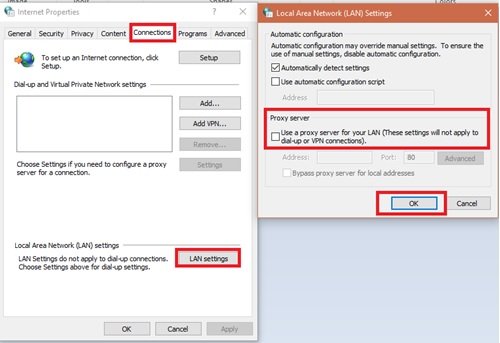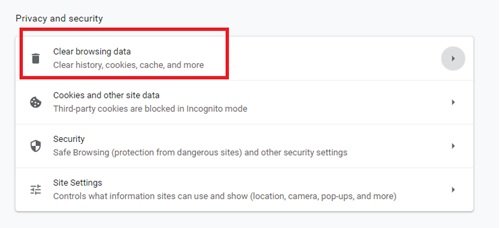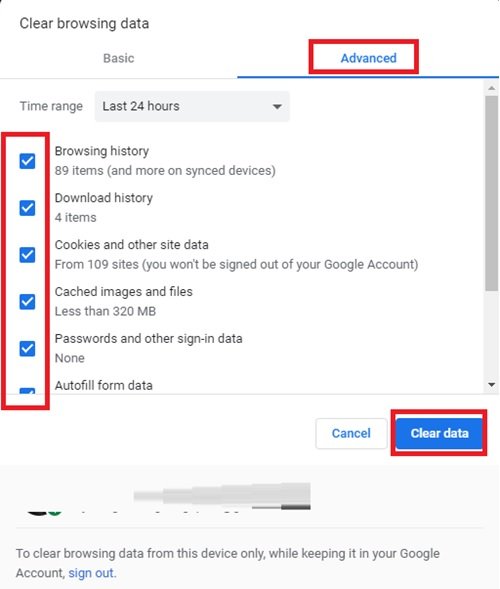从庞大的媒体库到无缓冲的流媒体,再到经济的定价——Netflix拥有所有完美的要素,可以让成千上万的互联网(Internet)用户迷上它的应用程序。但流媒体服务巨头对经常阻碍用户流媒体体验的错误或错误并不陌生。Netflix 错误很常见,如果您在 Windows 10 计算机上看到错误代码F7111-5059,此博客可以帮助您修复它。

Netflix 错误代码 F7111-5059(Netflix Error Code F7111-5059)原因
当用户尝试从浏览器访问Netflix并尝试使用VPN、代理或“解锁”服务进行连接时,会发生此错误。Netflix提供的内容因地区而异;它有权在特定区域显示某些内容,因此它限制用户从适用限制的本国以外访问该内容。此外,在过去几年中,Netflix对使用(Netflix)VPN或代理连接访问其服务器的人发起了打击。
原因是什么?
- VPN – 如果用户使用 VPN 来操纵他们的位置。
- 代理(Proxy)– 如果用户使用代理连接来更改其地理位置。
- 隧道代理(Tunnel Broker)- 如果用户在其系统上使用隧道代理。(Tunnel)
- IPv6 代理隧道(IPv6 Proxy Tunnel)- Netflix不支持隧道服务代理IPv4网络上的IPv6连接。如果用户使用相同的平台将拒绝它。
上面提到的是Netflix 错误代码 F7111-5059(Netflix Error Code F7111-5059)的可能原因。通过查看原因,我们可以说这并不完全是错误,而是Netflix施加的限制。已采取措施防止用户隐藏其真实 IP 地址。
Netflix错误代码F7111-5059的可能修复
对于出于安全原因使用VPN或代理的用户来说,错误代码 F7111-5059很烦人。(Code F7111-5059)值得庆幸的是,它很容易解决;但在继续修复之前,请确保您有一个有效的Internet连接并以“管理员身份”登录到您的系统。尝试以下解决方案来解决此问题。
- 不要使用 VPN
- 不要使用代理连接
- 清除浏览数据和 cookie
让我们更详细地了解这些解决方案。
1]不要使用VPN
VPN可能会阻止用户流式传输由于版权问题而在全球范围内不可用的内容。使用VPN(VPNs)违反了Netflix的政策,禁用它很重要。某些VPN(VPNs)已被Netflix完全列入黑名单,以下是列表:
- 取消阻止我们
- 隧道熊
- 热点盾
- 隐藏我的屁股
- Hola 解锁器
- 无名氏
- 私人互联网接入
- TorGuard
- 无块
- 网络幽灵
- Getflix
- 过度播放
- IPVanish
- 定位器
该列表可能比这更全面。如果您使用上述任何一种VPN(VPNs),请关闭Netflix,在您的设备上禁用VPN,然后重新启动应用程序或网站。如果错误消失,请开始流式传输,但如果仍然存在,请继续下一个解决方案。
使用 VPN 是否违法,Netflix 会禁止您使用它吗?(Is it illegal to use a VPN and will Netflix ban you for using it?)
为Netflix使用VPN(VPNs)并不违法,但同样值得知道的是,它在技术上违反了流媒体平台的服务条款。这主要是因为Netflix有根据用户位置限制其内容的许可协议。许多互联网(Internet)用户使用VPN观看Netflix,以保护自己免受在线世界中徘徊的在线威胁。在这种情况下,VPN可以作为对易受攻击的公共Wi-Fi网络(如学校、企业、商场和咖啡店)的保护。Netflix不会禁止您使用VPN直到您违反其服务条款。
2]不要使用代理连接
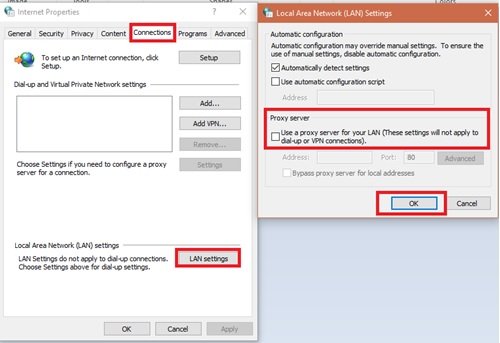
在您的计算机系统上使用代理连接是另一个可能触发Netflix 错误代码 F7111-5059(Netflix Error Code F7111-5059)的常见原因。请按照(Follow)以下步骤禁用系统上的代理连接:
1]从开始菜单,(Start Menu,)转到控制面板(Control Panel)。
2] 选择网络和 Internet(Network and Internet),然后单击Internet 选项(Internet Options)。
3] 在新窗口中,导航到“连接(Connections )”选项卡。
4]现在,单击LAN设置(LAN Settings)按钮
5]在此之后,取消选中为您的LAN选项使用代理服务器。(Use a proxy server for your LAN)
完毕!现在尝试通过开放网络连接到Netflix ,然后再次尝试访问(Netflix)Netflix,看看错误是否已解决。
3]清除浏览数据和cookies
有时,如果您的系统上有损坏或过时的数据,您可能需要清除所有浏览数据和 cookie 并查看错误是否消失。以下是Chrome的步骤。类似的步骤将适用于Edge或Firefox。
1]打开谷歌浏览器(Google Chrome)。
2]在地址栏中复制以下代码并按回车键。
chrome://settings
5]在隐私和安全(Privacy and Security)部分下,单击清除浏览数据(Clear browsing data)选项。
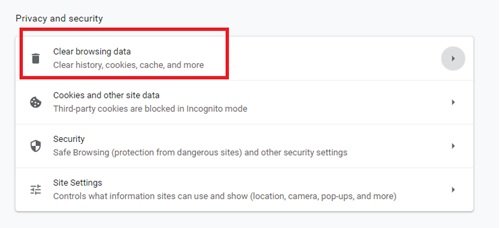
6]在弹出窗口中选择高级(Advanced)选项卡中的所有选项。
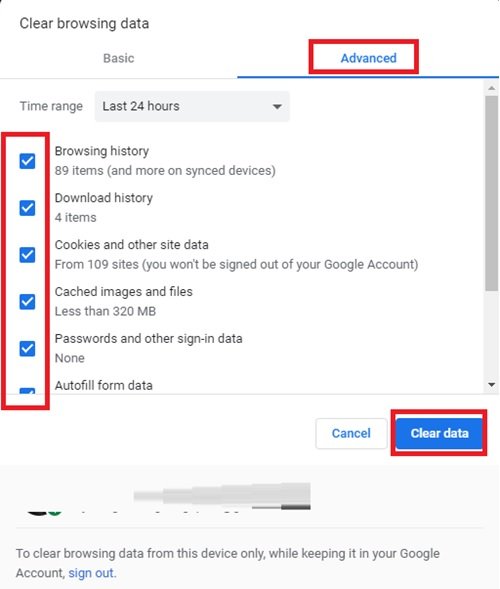
7]现在,单击清除数据(Clear Data)选项。
最后,重启Chrome浏览器并重新打开Netflix。
您也可以访问netflix.com/clearcookies并清除所有Netflix cookie。使用您的凭据重新登录(Log)并检查
对于不使用VPN(VPNs)或代理连接(Proxy Connection)的用户以及已经尝试过上述修复的用户,建议您联系您的互联网服务提供商(Internet Service Provider)( ISP ) 和Netflix,以便他们诊断问题。某些ISP(ISPs)使用“ DNS重新路由”,这可能会导致错误代码 F7111-5059(Error Code F7111-5059)。
要联系Netflix帮助,您可以导航到他们的官方帮助门户。您可以致电他们或在线聊天(Chat)并解释您的问题。
Causes and Fixes for Netflix Error Code F7111-5059
From a massive media library to bufferless streaming, and econоmical рricing – Netflix has all the perfect ingredients to keep thousands of Internet users hooked up to its application. But the streaming service giant is not unknown to bugs or errors that often obstruct user’s streaming experience. Netflix errors are quite common, if you see the error code F7111-5059 on your Windows 10 computer this blog could help you fix it.

Netflix Error Code F7111-5059 causes
This error occurs when the user tries to access Netflix from a browser and tries to connect using a VPN, proxy, or an “unblocker” service. The content offered by Netflix varies by region; it has the right to show certain content in specific regions hence it restricts users from accessing that content from outside of their home country where the restrictions apply. Also, in the past few years, Netflix initiated a clampdown against people using a VPN or proxy connection to access their servers.
What are the causes?
- VPN – If a user is using VPN’s to manipulate their location.
- Proxy – If a user is using a proxy connection to change their geographic location.
- Tunnel Broker – If a user is using a Tunnel broker on their system.
- IPv6 Proxy Tunnel – Netflix does not support tunneling services proxy an IPv6 connection over an IPv4 network. If the user is using the same the platform will reject it.
Above mentioned were the possible causes of Netflix Error Code F7111-5059. By looking at the causes we can say this is not exactly an error, instead, it is a restriction imposed by Netflix. Something that has been done to prevent the users to hide their real IP address.
Possible fixes for Netflix error code F7111-5059
Error Code F7111-5059 is annoying for the users who are using a VPN or proxy just for security reasons. Thankfully, it can be easily resolved; but before moving on to the fixes, please make sure that you have an active Internet connection and log-in to your system ‘as an administrator’. Try the following solutions to resolve this issue.
- Do not use VPN
- Do not use a proxy connection
- Clear browsing data and cookies
Let’s look at these solutions in more detail.
1] Do not use VPN
A VPN may prevent the user from streaming content that is not available globally because of copyright issues. The use of VPNs is against Netflix’s policy and disabling it is important. There are certain VPNs which have been totally blacklisted by Netflix, here is the list:
- Unblock-Us
- Tunnelbear
- Hotspot Shield
- HideMyAss
- Hola Unblocker
- Unotelly
- Private Internet Access
- TorGuard
- Blockless
- CyberGhost
- Getflix
- Overplay
- IPVanish
- Unlocator
The list is likely much more comprehensive than this. And if you are using any of the above-mentioned VPNs, shut down Netflix, disable VPN on your device and relaunch the app or website. If the error vanishes, start streaming but if it is still there, move on to the next solution.
Is it illegal to use a VPN and will Netflix ban you for using it?
The use of VPNs for Netflix is not illegal, but again, it is worth knowing that it is technically against the streaming platform’s terms of service. This is mainly because Netflix has licensing agreements that restrict its content based on the user’s location. Many Internet users use VPN to watch Netflix, so as to protect themselves from online threats that prowl around the online world. In such a situation, a VPN works as a shield towards vulnerable public Wi-Fi networks like schools, businesses, malls, and coffee shops. Netflix is not going to ban you for using a VPN until you breach its terms of service.
2] Do not use a proxy connection
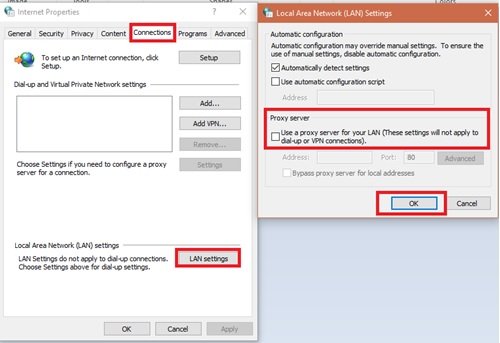
Using a proxy connection on your computer system is another common cause that may trigger Netflix Error Code F7111-5059. Follow these steps to disable proxy connection on your system:
1] From the Start Menu, go to the Control Panel.
2] Select Network and Internet and click Internet Options.
3] On the new window, navigate to the Connections tab.
4] Now, click the LAN Settings button
5] After this, uncheck Use a proxy server for your LAN option.
Done! Now try connecting to Netflix through an open network and try accessing Netflix again and see if the error is resolved.
3] Clear browsing data and cookies
Sometimes if there is corrupted or outdated data on your system, you may have to clear all the browsing data and cookies and see if the error is gone. Here are the steps for Chrome. Similar steps will apply for Edge or Firefox.
1] Open Google Chrome.
2] In the address bar copy the following code and press enter key.
chrome://settings
5] Under the Privacy and Security section, click the Clear browsing data option.
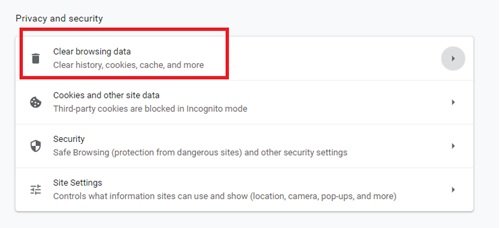
6] In the pop-up select all the options in the Advanced tab.
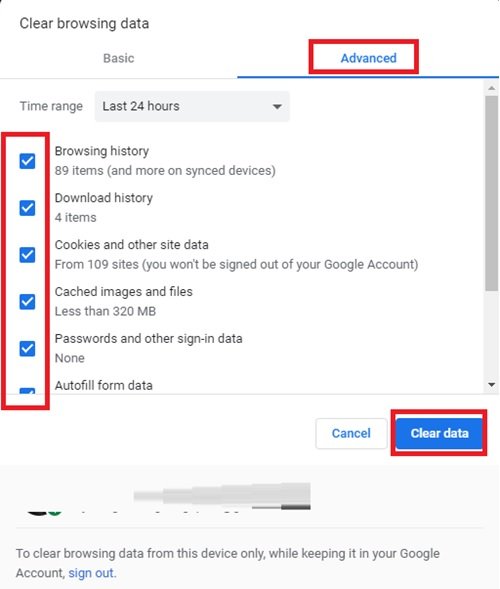
7] Now, click on the Clear Data option.
Finally, restart the Chrome browser and reopen Netflix.
You may also visit netflix.com/clearcookies and clear all Netflix cookies. Log in afresh with your credentials and check
For those who do not use VPNs or Proxy Connection and those who have already tried the above fixes, it is advised that you contact your Internet Service Provider (ISP) and Netflix so that they can diagnose the issue. Some ISPs use ‘DNS rerouting’, this may cause Error Code F7111-5059.
For contacting Netflix help, you can navigate to their official help portal. You can call them or Live Chat and explain your problem.